有線LAN接続
 重要
重要
- クリーニングやプリントヘッド位置調整など、プリンターが動作中の場合は、動作が終了してから、操作を開始してください。
 参考
参考
-
有線LAN接続時の注意事項については、下記のページを参照してください。
-
画面の左側に
 が表示されている場合は、
が表示されている場合は、 をタップし、ホーム画面を表示します。
をタップし、ホーム画面を表示します。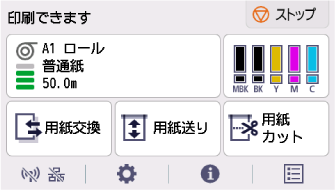
-
市販のLANケーブルを準備します。
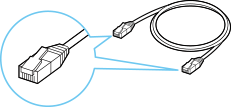
-
LANケーブルで、プリンターとルーターなどのネットワーク機器を接続します。
ほかのポートに接続しないようにしてください。
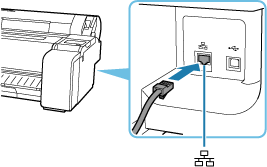
-
ホーム画面で、ネットワークアイコンを選びます。
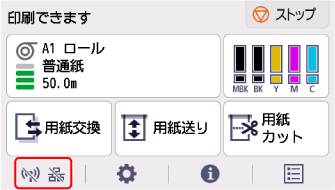
現在のLANの状態によって、ボタン上に表示されるアイコンが異なります。
-
[有線LAN]を選びます。
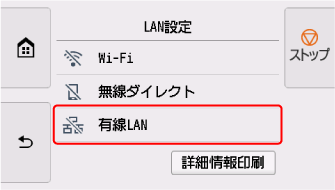
-
[設定]を選びます。

-
[有線LANの有効/無効]を選びます。
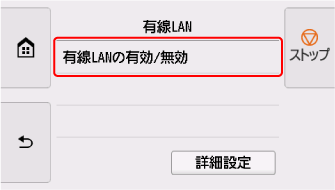
-
[有効]を選びます。
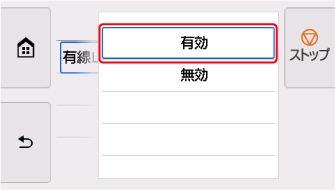
-
画面の左側の
 をタップします。
をタップします。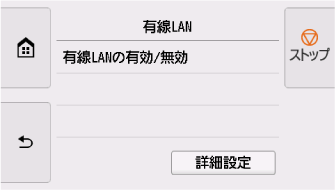

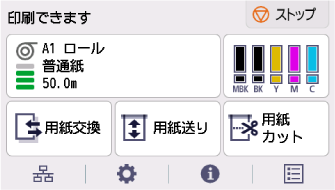
これでネットワークへの接続設定が終了しました。
接続が完了すると、画面に
 が表示されます。
が表示されます。ソフトウェアでセットアップしているときは、ソフトウェアに戻り、インストールを続けてください。
Windowsをご使用の場合
パソコンの画面最下部
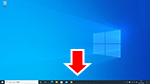 にあるタスクバー上の
にあるタスクバー上の  (または
(または  )をクリックして、表示される画面の指示に従って設定を進めてください。
)をクリックして、表示される画面の指示に従って設定を進めてください。macOSをご使用の場合
パソコンの画面最下部
 にあるDock上の
にあるDock上の  をクリックして、表示される画面の指示に従って設定を進めてください。
をクリックして、表示される画面の指示に従って設定を進めてください。
